Najbolji, najakluzivniji planovi i odluke dolaze kada svi pridonese.
Može biti teško stvorili novu strategiju ili promijenili smjer, ali Microsoft Whiteboard nudi laganu strukturu na vrhu beskonačnog platna izgrađenog za suradnju. Sada svi mogu pridonijeti prije, tijekom, pa čak i nakon planiranja sastanka.
Ključne značajke:
-
Predlošci za organiziranje i sastavljanje strategije, kao što su analiza troškova/koristi, postavka cilja i SWOT analiza
-
Mogućnosti šarenih ljepljivih bilješki radi organiziranja ideja
-
Smart inking and shapes to help visualize solutions
-
Reakcije koje svima omogućuju doprinos i glasovanje
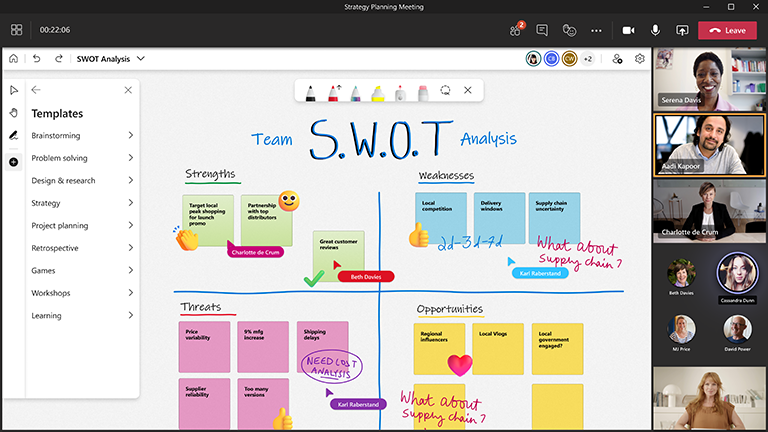
Priprema ploče
-
Promisli na svoje ključne zainteresirane strane i na ishod koji želite postići.
-
Zakažite sastanak u aplikaciji Microsoft Teams.
-
Idite na sastanak aplikacije Teams i odaberite Zaslonska ploča s popisa pri vrhu sastanka. To možete učiniti i stvaranjem zaslonske ploče i dijeljenjem veze u aplikaciji Whiteboard Windows ili u pregledniku na whiteboard.office.com.
-
Na ploči za stvaranje odaberite Predlošci > strategije, a zatim odaberite predložak.
-
Prilagodite predložak tako da odgovara vašim ciljevima sesije. Možda ćete, primjerice, htjeti koristiti određene boje ili reakcije kao legendu.
-
Podijelite ploču ako vam drugi pomažu da se pripremite.
Tijekom sesije
-
Kada sastanak počne, omogućite zajedničko korištenje zaslonske ploče iz palete zajedničko korištenje ili pošaljite vezu na ploču iz aplikacije Whiteboard ili iz aplikacije whiteboard.office.com.
-
Predstavite cilj sesije i dajte svima nekoliko minuta da istražite ploču s vama.
-
Postavite pravila terena s timom o tome koje različite boje i reakcije znače za ovu određenu sesiju.
-
Započnite sesiju planiranja, potičući sudjelovanje putem aplikacije Teams i izravno na zaslonskoj ploči.
-
Pomoću značajke "Podignite ruku" u aplikaciji Teams organizirajte redoslijed kojim će sudionici govoriti.
-
Pazite koliko je vremena potrebno da biste bili sigurni da ćete sve moći pokriti.
Nakon sesije
-
Pošaljite poruku sudionicima s vezom na zaslonsku ploču da bi svi mogli pristupiti ili ih podsjetiti da se ploči može pristupiti u vlastitom biraču zaslonske ploče.
-
Izvezite PNG sliku ploče s izbornika Postavke da biste zajednički koristili sažetak nalaza sa svima izvan tima.
-
Pokrenite plan!
Pogledajte i
Dodatne informacije potražite u našim drugim vodičima za Whiteboard !










